LinkedIn 帖子检查员说明
已发表: 2023-08-23没有什么比分享充满拼写错误和错误链接的帖子更糟糕的了。 发布带有错误图像或标题的网址可能会损害您品牌的可信度。 它还会降低您的参与度和点击率。那么,如何避免分享错误链接的尴尬呢?简单:您可以继续阅读我们有关 LinkedIn URL Inspector 工具的综合指南!
让我们深入了解 LinkedIn 上的后期检查器、它的优点以及如何使用它:
什么是 LinkedIn 帖子检查器?
它是一个 100% 免费的 LinkedIn 工具,用于优化您在 LinkedIn 上的帖子。强大的软件允许您生成无错误的内容预览。
也称为LinkedIn 调试工具,该多功能工具会显示您上次更新链接的时间。 它还有助于调试内容预览中的潜在问题,包括:
- 预览图像
- 帖子标题
- 元数据
- 和更多!
LinkedIn Post Inspector 工具的其他术语
LinkedIn 使用许多术语来指代 Post Inspector 工具,例如:
- LinkedIn Checker 和 LinkedIn Debugger –顾名思义,LinkedIn 调试器可帮助调试预览文本的问题。
- LinkedIn 开放图调试器 –开放图元标签显示在帖子的链接预览上。通过后期检查器,您可以识别并解决标签错误。
- LinkedIn 帖子链接检查器 –这是帖子检查器的另一个名称,允许您检查共享链接。
- LinkedIn 共享 URL 验证器 – LinkedIn 帖子检查器从开发人员的角度显示链接的外观。
- LinkedIn 预览验证器 – LinkedIn 后期检查器工具对于验证链接非常有效。
为什么使用 LinkedIn Post Inspector – 开始使用的 3 个主要原因
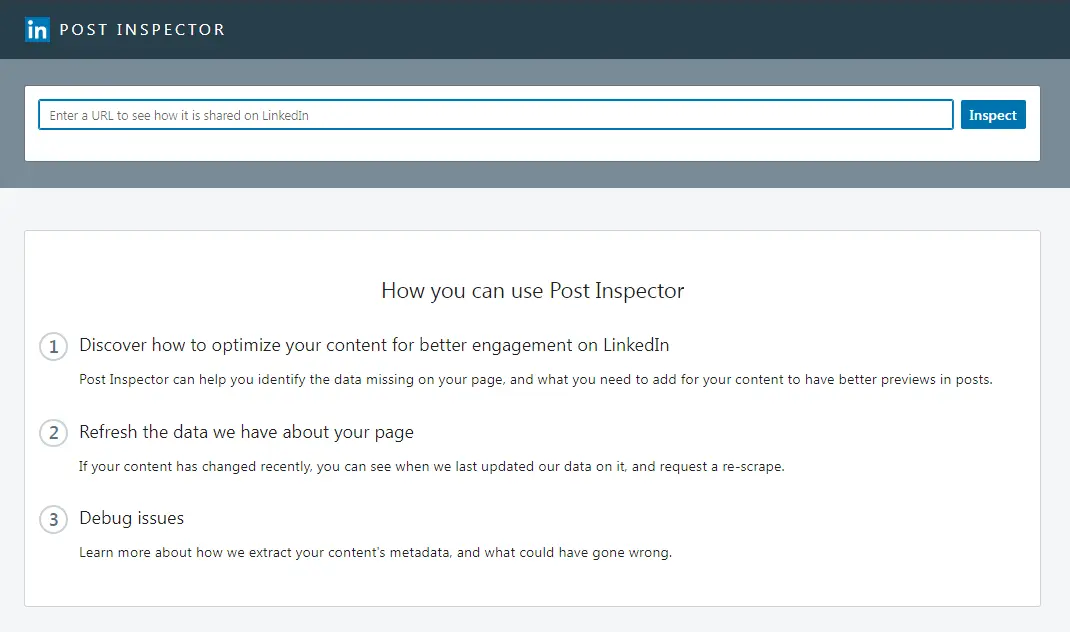
LinkedIn 调试工具是确定链接是否丢失数据的绝佳方法。 这就是 LinkedIn 用户使用这款功能强大的软件SEO 来优化他们的帖子的原因。
借助 LinkedIn 后期检查器,您可以确保您的元数据看起来引人注目。 但这还不是全部! 您可以利用这个强大的工具来获得以下好处:
增强您的内容
Post Inspector 通过优化内容帮助您更好地参与 LinkedIn 。 最先进的软件有助于识别您的页面是否有任何丢失的数据。
此外,它还提供了有关应添加哪些内容来优化链接预览的见解。
刷新您的数据
修改文章可让您刷新 LinkedIn 网页数据。 此外,该平台还允许您查看他们上次更新信息的时间。
因此,您可以请求重新抓取以更新您的内容和元数据。
调试潜在问题
该调试工具提供了有关 LinkedIn 如何提取元数据的出色见解。 这样,您就可以调试问题并改善您的个人资料。
相关文章:如何创建 LinkedIn 内容策略
如何调试 LinkedIn 链接预览?
您的链接预览是否充满错误 – 现在该怎么办?不用担心; 调试帖子的预览非常简单!
您只需回答以下问题:
邮政检查员显示的图像是否错误?
如果您的答案是肯定的,那么是时候更改帖子的元标记了。 您无法重新排列照片或重新上传来解决此问题。
相反,学习使用正确的代码片段来调整您的 URL。 实际上,它们是开放图谱中的元标记,决定您的链接在社交媒体帖子上的外观。 请记住,您必须安装插件才能编辑WordPress页面。
您的帖子标题容易阅读吗?
确保您发布高质量的帖子,并且标题没有丢失或被截断。 此外,您还需要验证是否有额外空间。

LinkedIn 提供 150 个字符,这意味着您可以创建生动且具有描述性的标题。
LinkedIn Inspector 接受任何链接吗?
LinkedIn 调试工具接受您想要在 LinkedIn 上共享的任何链接。 您可以包含您的博客、LinkedIn 帖子、网站或 YouTube 视频 URL。
例如,您可以共享主页的 URL 以吸引更多网站流量。 或者,您可以添加 Insta 链接来共享信息卷轴。 当您分享视频时,LinkedIn 检查器工具将提供以下信息:
- 作者
- 描述
- 发布日期
- 内容类型
- 视频缩略图
- 视频标题
LinkedIn 调试工具接受哪些类型的链接?
正如所讨论的,LinkedIn Post Inspector 接受平台上的各种链接。 您可以添加指向最新博客、社交媒体帖子或视频的链接!
如何使用 LinkedIn 帖子检查器
现在让我们探讨如何使用 LinkedIn 帖子来增强您的内容:
在您的笔记本电脑或 PC 上
请按照以下步骤在桌面上使用 LinkedIn 调试工具:
- 单击LinkedIn 帖子检查器工具
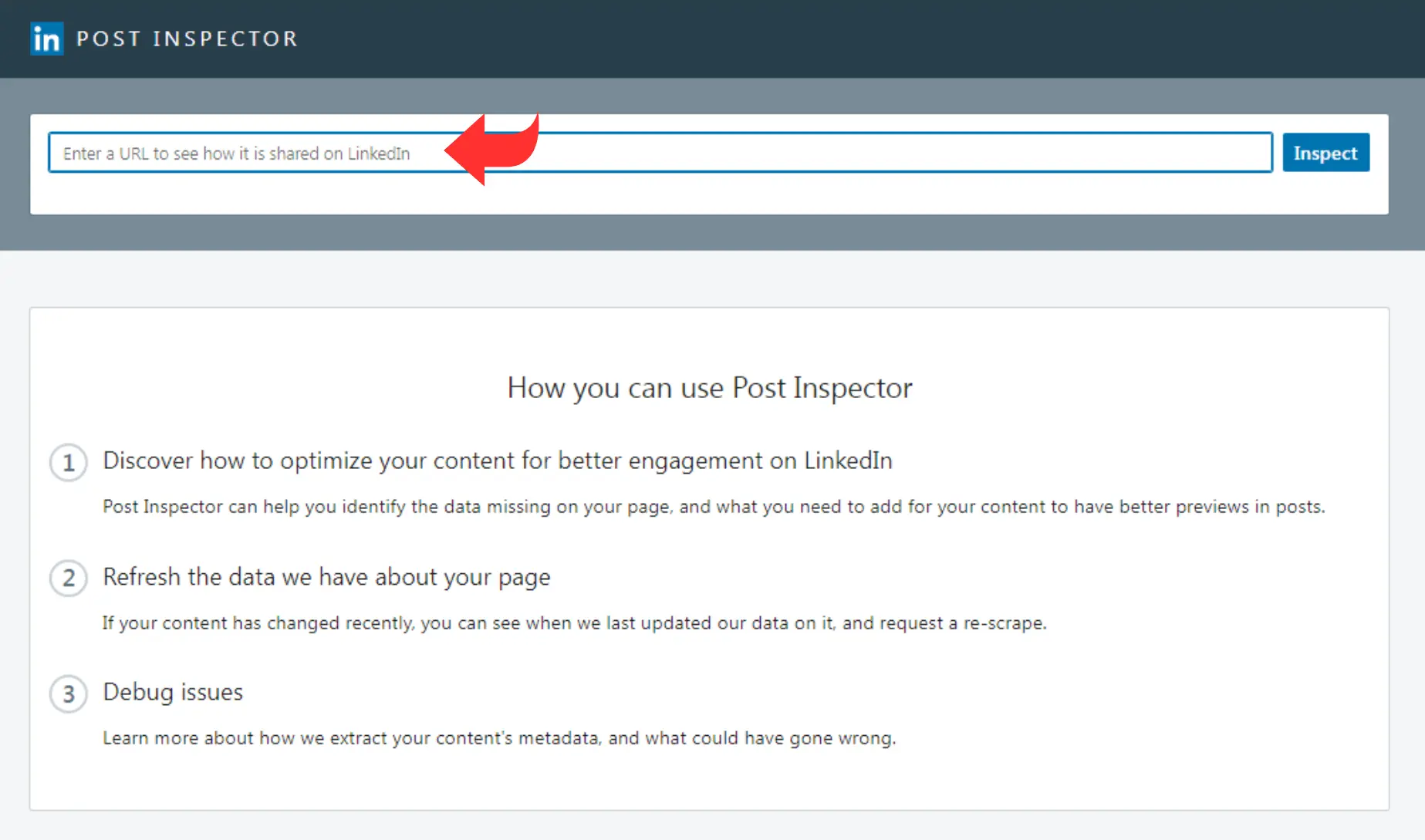
- 选择 YouTube 视频、网站、博客、社交媒体或 LinkedIn 链接
- 将所需的 URL 复制粘贴到搜索工具栏中
- 点击“检查”按钮查看见解
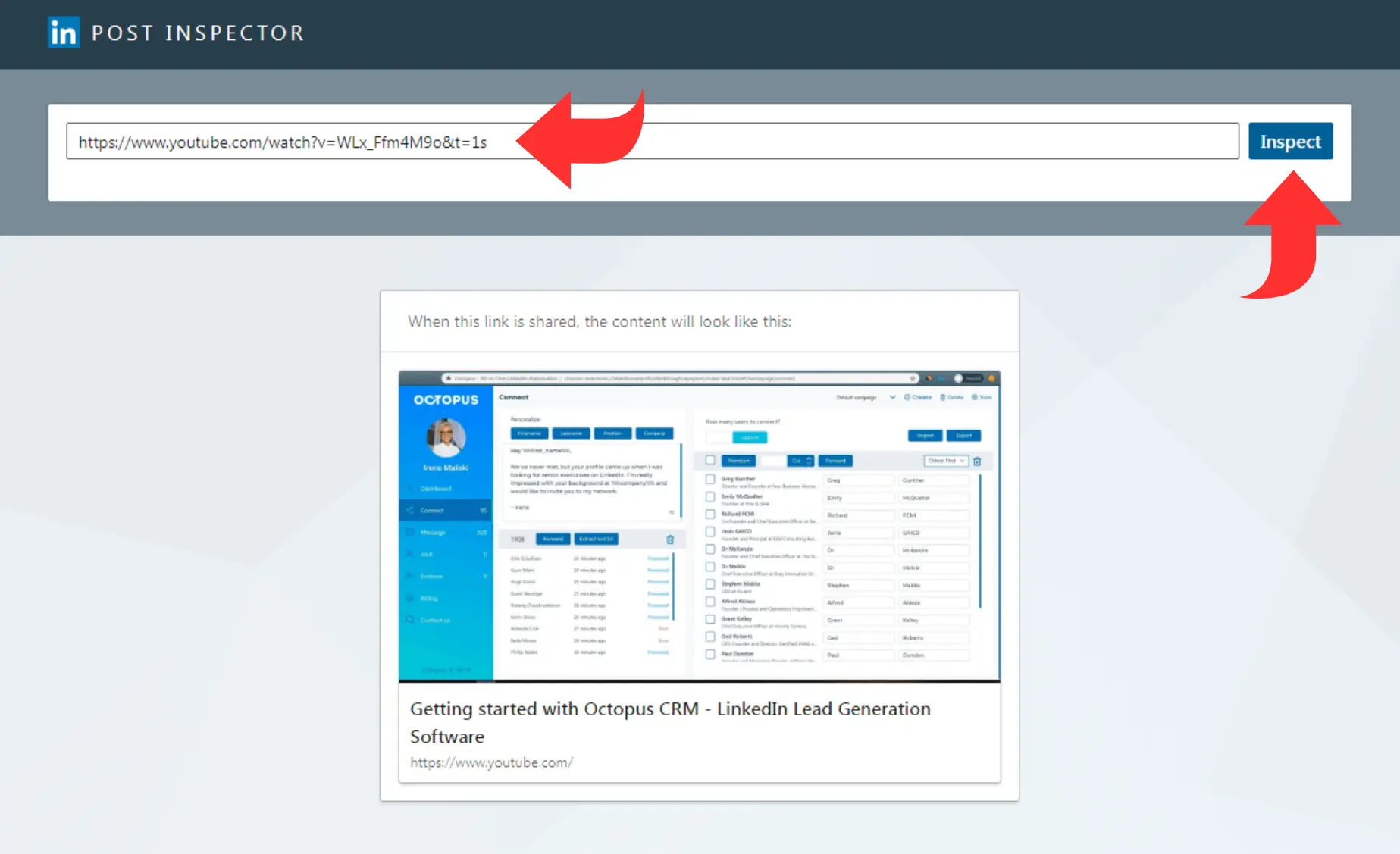
- 加载后,您可以访问链接预览的详细信息以及部分细分
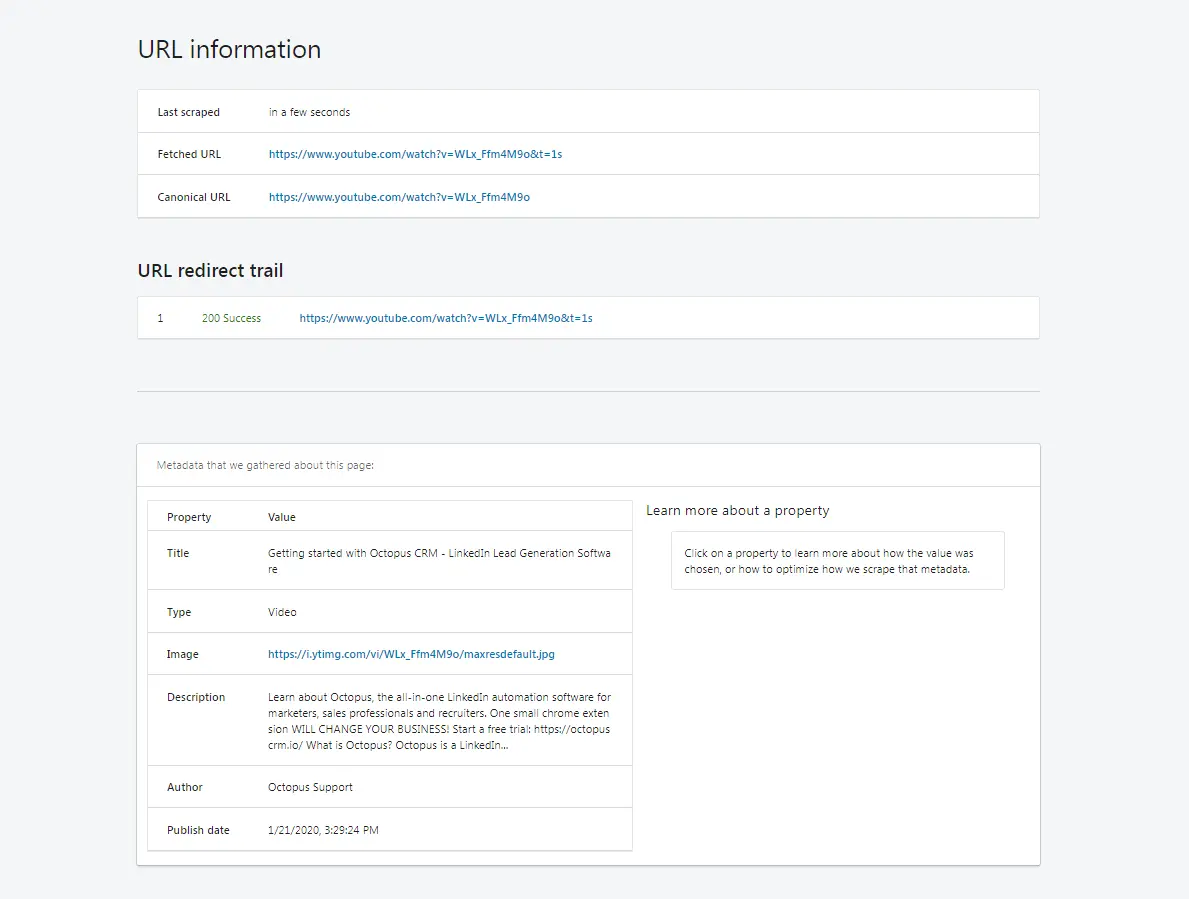
除此之外,您还可以调试 URL 中的问题,以增强您的帖子并吸引观众。
在您的手机上
LinkedIn Post Inspector 工具不可下载或作为移动应用程序使用。 因此,您可以按照以下步骤在手机上访问此内容:
- 打开 Google(或任何其他网络浏览器)选项卡
- 搜索 LinkedIn Post Inspector 工具
- 打开并输入视频、文章或其他类型的链接
- 点击“检查”选项并等待结果
- 您将收到 LinkedIn 帖子预览的详细细分
- 验证与您的链接相关的详细信息并调试问题
- 恭喜! 您的LinkedIn URL已准备好分享
如果我的 LinkedIn 帖子检查器停止工作怎么办?
如果您的 LinkedIn 调试工具停止工作,请不要惊慌! 您可能在软件中输入了错误的 URL,因此请重做该过程。
如果邮局检查员仍然无法工作,则您的互联网或平台可能出现问题。 我们建议稍后检查您的 URL 或使用 LinkedIn 预览工具。
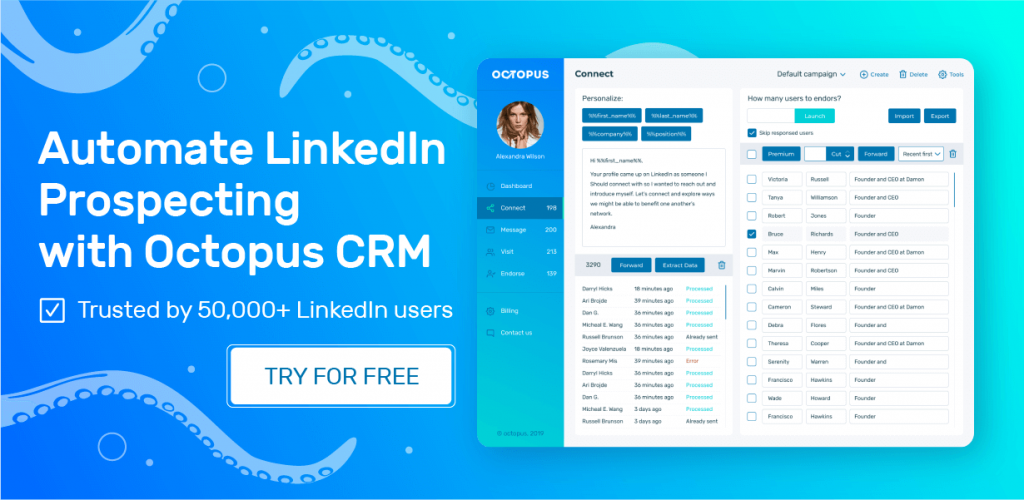
结论
LinkedIn 为用户提供了大量工具和功能来快速实现增长。 如果您想改善您的 LinkedIn 个人资料,您需要避免损坏的链接。
使用 LinkedIn 后期检查器,您可以优化预览文本。 这样,您就可以增强和优化您的标题和元数据。 此外,您还可以利用该工具来调试潜在问题并刷新数据。
